沒有單一按鈕可讓您在 Publisher 的出版物頁面中新增浮水印,但您可以使用主版頁面,將浮水印 ,例如草稿或機密浮水印新加到整個出版物或特定頁面。
在整份出版物中新增文字浮水印
-
按一下 [頁面設計] > [主版頁面] > [編輯主版頁面]。
![螢幕擷取畫面顯示 Publisher 中的 [編輯主版頁面] 下拉式清單。](https://support.content.office.net/zh-tw/media/a443ce4f-91f5-4525-b161-2c78c3078369.jpg)
-
按一下 [插入] > [繪製文字方塊]。
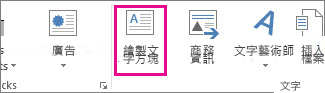
-
在頁面上繪製方塊,然後于方塊中輸入草稿或機密等文字。
-
選取文字,然後以滑鼠右鍵按一下以變更字型和字型大小。 按一下文字方塊以在頁面上移動,或旋轉文字方塊。
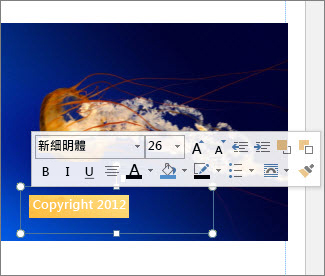
提示: 若要取得傳統浮水印的外觀,請從文字方塊工具的文字效果格式選取其中一個>選項。 某些字型比其他字型更會顯示斜面和其他文字效果。
-
以滑鼠右鍵按一下文字方塊,按一下[填滿效果>字型色彩。
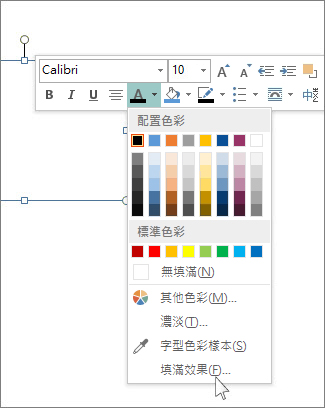
-
在 [ 格式化圖形格式 > 方塊中,按一下 [文字選項,然後按一下填滿 色彩旁的箭鍵 以選擇色彩。
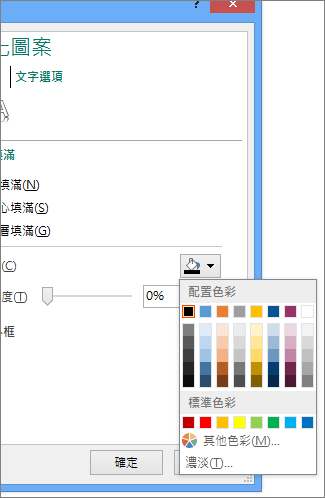
-
在 透明度下,從輸入 85% 開始。
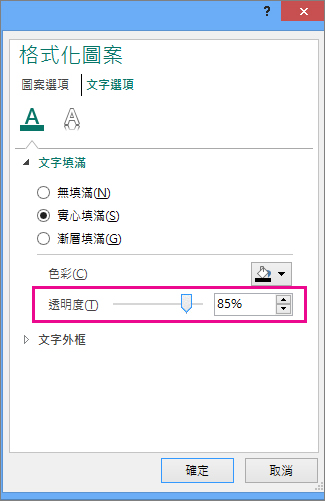
向上或向下移動百分比,讓文字變亮或變暗。
-
按一下 [主版頁面> 的 [ 關閉主版頁面 > 鍵以返回出版物。
提示: 如果您看不到浮水印,浮水印可能隱藏在頁面上的其他地方,例如圖表或表格。 若要看到浮水印,按一下浮水印 (,選取整個表格,然後按 CTRL+T,即可) 透明。
只在特定頁面新增文字浮水印
若要新增只出現在部分頁面上的浮水印,請讓文字或圖片放在這些頁面上,而不是在主版頁面上。 按一下圖片,然後按一下 [圖片工具格式>下移一步。
![[下移一層]](https://support.content.office.net/zh-tw/media/54cb6b6f-9919-44ec-92ca-813679fff19c.jpg)










